Les sites de coaching nécessitent souvent des fonctionnalités spécifiques permettant l'interaction entre les clients et les coachs, des groupes d'inscription de clients limités ou le suivi des progrès. Le module complémentaire MemberPress CoachKit™, associé à MemberPress, est une excellente solution pour la gestion d'un site de coaching basé sur l'adhésion.
Ce document explique les bases de CoachKit™, et comment l'installer sur votre site. Une fois l'installation terminée, nous vous montrerons comment créer des programmes de coaching avec CoachKit™.
CoachKit™ Basics
Avant de commencer à créer vos programmes de coaching, nous allons aborder quelques bases de CoachKit™.
Pour commencer, il est important de comprendre les rôles des utilisateurs liés à CoachKit™ :
Administrateurs - cet utilisateur est chargé de gérer l'ensemble de la configuration de CoachKit™ (ainsi que le reste de votre site). Seuls les utilisateurs ayant le rôle d'administrateur peuvent ajouter de nouveaux programmes, cohortes et coachs, affecter des coachs à des groupes et affecter manuellement des clients à une cohorte. Vous pouvez avoir plusieurs administrateurs sur votre site. Gardez à l'esprit que ces utilisateurs auront accès à l'ensemble de votre site par défaut.
- Entraîneurs – ces utilisateurs peuvent donner des cours (cohortes), ont accès aux programmes et aux clients qu'ils enseignent, et peuvent communiquer avec leurs clients par messagerie. Ces utilisateurs peuvent également se voir attribuer le rôle de Rôle utilisateur Coach MemberPress.
- Clients (étudiants) – les clients peuvent s'inscrire à des programmes existants. Ces utilisateurs se verront également attribuer le MemberPress Rôle utilisateur étudiant.
Programmes CoachKit™
L'élément central du CoachKit™ est appelé le programme. Un CoachKit™ programme représente une piste de coaching que vous offrez à vos membres.
Les administrateurs peuvent créer un nombre illimité de programmes sur votre site.
Chaque programme CoachKit™ contient les éléments suivants :
- Cohortes - chaque cohorte représente une seule classe de clients au sein d'un programme. Un programme peut contenir un nombre illimité de cohortes (classes), où chaque cohorte peut être enseignée/tutorée par un coach différent (ou le même). Par exemple, vous pouvez définir vos cohortes avec un nombre limité de clients par cohorte. Dans ce cas, chaque client sera ajouté de manière aléatoire à une cohorte différente et enseigné par un coach différent.
- Jalons - Il s'agit d'objectifs limités dans le temps, définis pour chaque programme, qui permettent de suivre les progrès accomplis. Un programme peut contenir un nombre illimité d'étapes, définies dans un ordre spécifique et assorties d'une date d'échéance. En outre, vous pouvez attacher un cours ou un fichier téléchargeable aux jalons.
- Les habitudes - il s'agit de tâches récurrentes qui peuvent également faire l'objet d'un suivi. Les habitudes sont ajoutées aux dates en fonction de leurs paramètres récurrents et dans le cadre des jalons que vous avez préalablement définis.
Pour s'inscrire à un programme de coachingLes clients doivent s'inscrire pour l'adhésion à laquelle le programme est assigné. Vous pouvez configurer chaque adhésion de manière à ce que les clients s'inscrivent automatiquement (via une cohorte de coaching) à un programme particulier ou à plusieurs programmes lorsqu'ils s'inscrivent à cette adhésion.
Comment l'installer
CoachKit™ est un plugin autonome pour MemberPress. Par conséquent, vous devez d'abord installer MemberPress et l'activer sur votre site web avant d'installer et d'activer CoachKit™.
Une fois que vous avez activé MemberPress, suivez les étapes suivantes pour ajouter CoachKit™ à votre site web :
- Naviguez jusqu'à Tableau de bord > MemberPress > Modules complémentaires;
- Parcourir les modules complémentaires ou rechercher "CoachKit"à l'aide de l'outil de recherche. Si vous ne voyez pas le module complémentaire CoachKit™, veuillez vider le cache de votre site web et de votre navigateur et recharger la page.
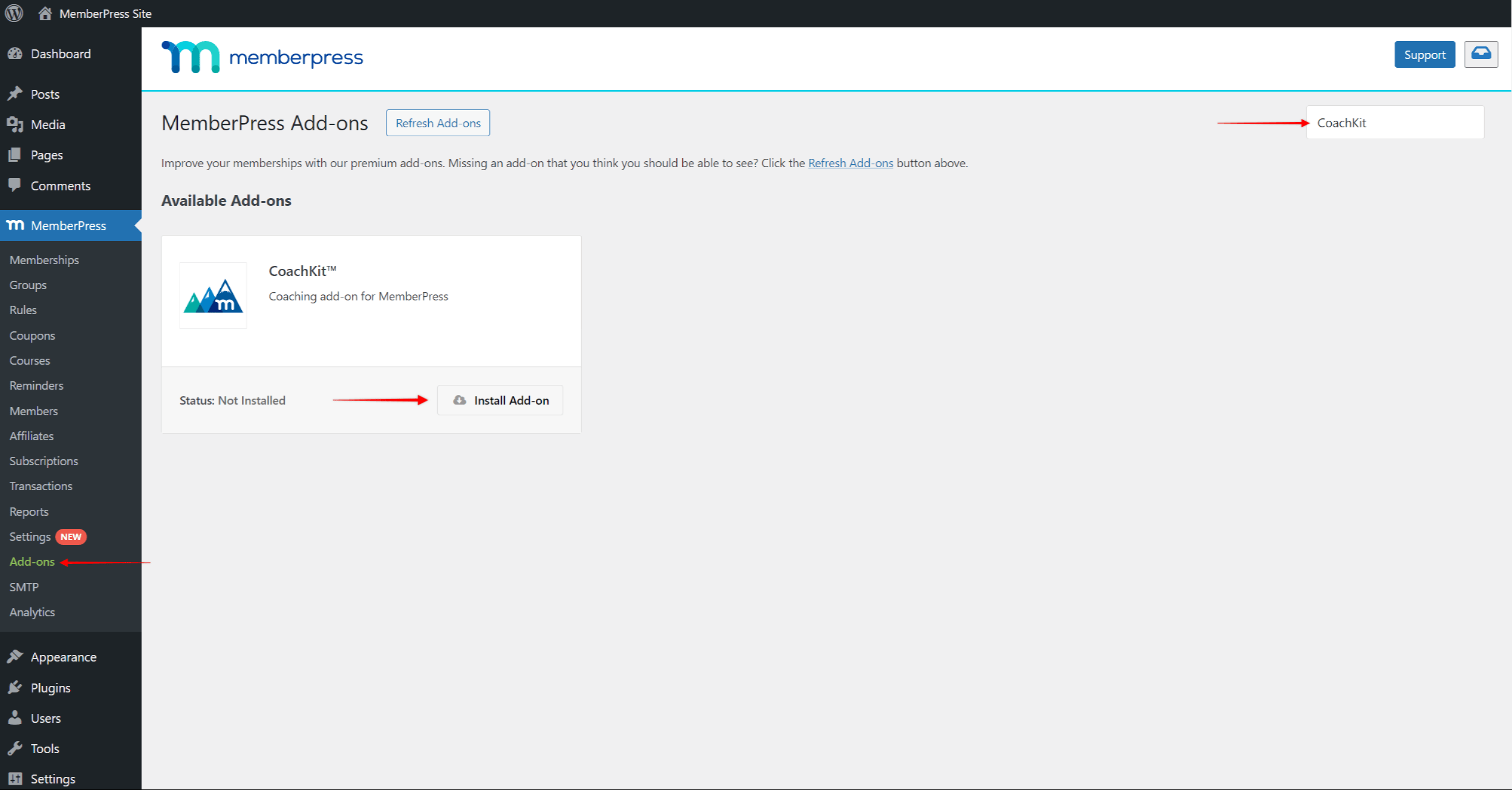
- Une fois que vous avez trouvé le CoachKit™ add-on, cliquez sur le bouton Installer le module complémentaire bouton. Cela installera et activera automatiquement le module complémentaire.
Page d'accompagnement
CoachKit™ est livré avec une page par défaut dédiée, appelée le Page d'accompagnement. Il s'agit de la page utilisée par les coachs pour gérer leurs clients et suivre leurs progrès.
Vos clients utiliseront le Page des inscriptions pour suivre le programme. La page des inscriptions est liée à votre page de coaching.
Lorsque vous configurez le plugin CoachKit™, vous devez commencer par créer la page de coaching dans vos paramètres MemberPress :
- Naviguez jusqu'à Tableau de bord > MemberPress > Paramètres > Onglet Pages;
- Cliquez sur le bouton MemberPress Page des entraîneurs et sélectionnez la page que vous souhaitez utiliser comme page d'accompagnement ;
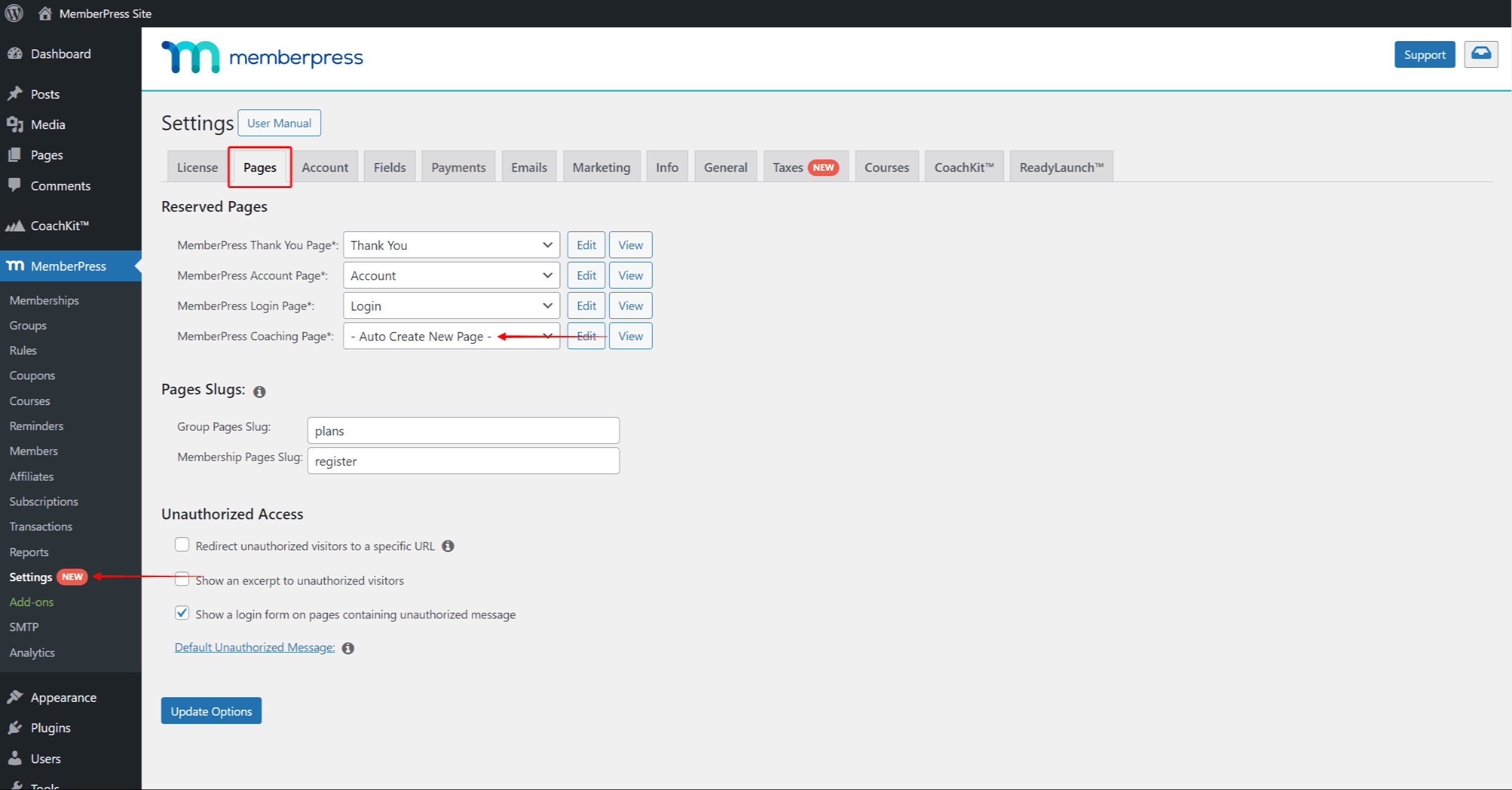
- Vous pouvez également choisir l'option Création automatique d'une nouvelle page pour créer la page d'accompagnement par défaut avec l'option /coaching limace ;
- Cliquez sur Options de mise à jour pour enregistrer les modifications.
Comme toutes les pages par défaut, la page d'entraînement MemberPress est dotée d'une version classique et d'une version plus détaillée. ReadyLaunch™ modèles. ReadyLaunch™ est un styliste de pages intégré qui vous permet de créer facilement des pages attrayantes, à l'image de votre marque et adaptées aux mobiles.
Les Modèle de coaching classique est appliqué par défaut.
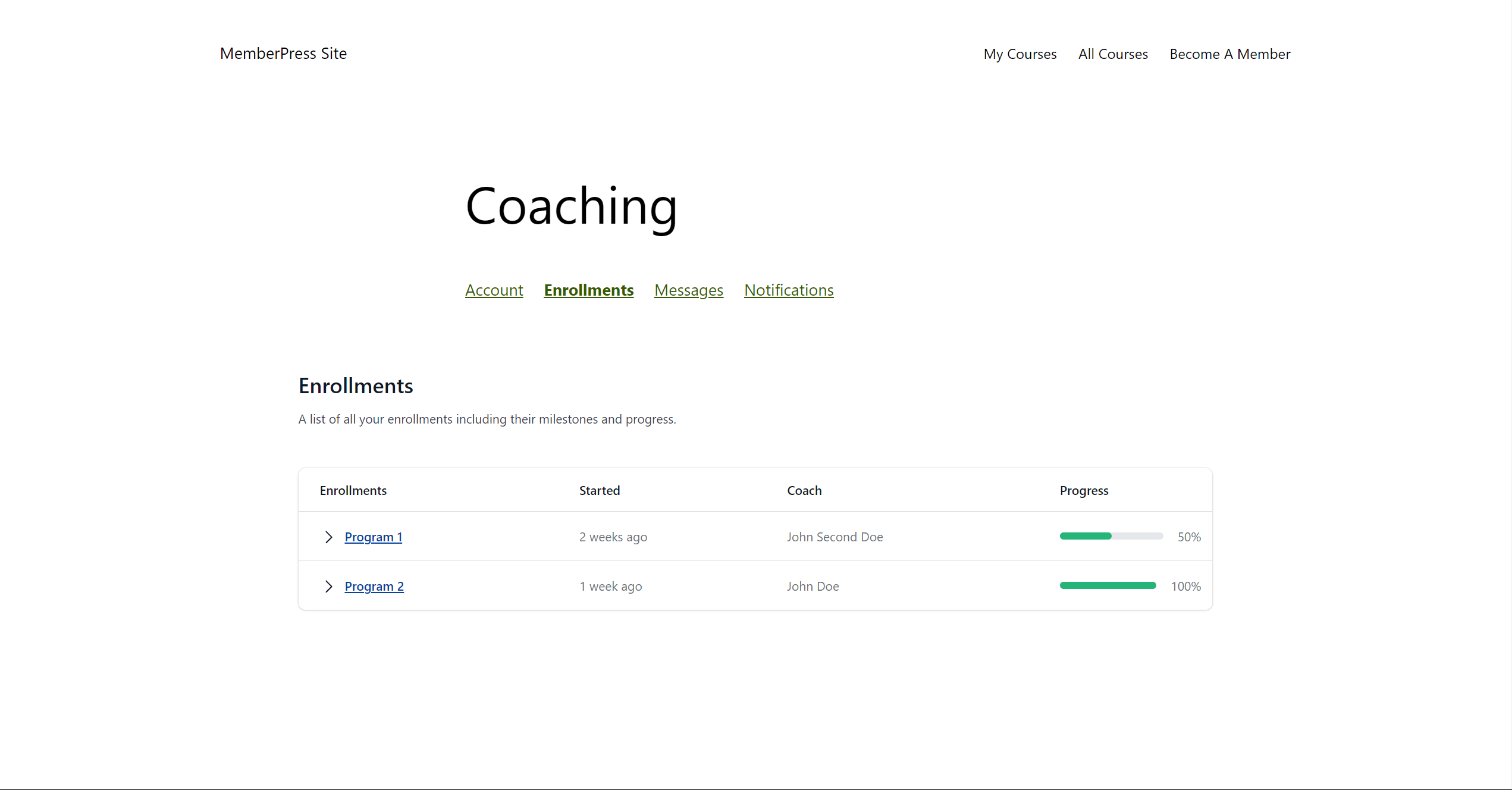
Pour passer au modèle ReadyLaunch™, naviguez vers Tableau de bord > MemberPress > Paramètres > Onglet ReadyLauch™et d'activer l'option Coaching option.
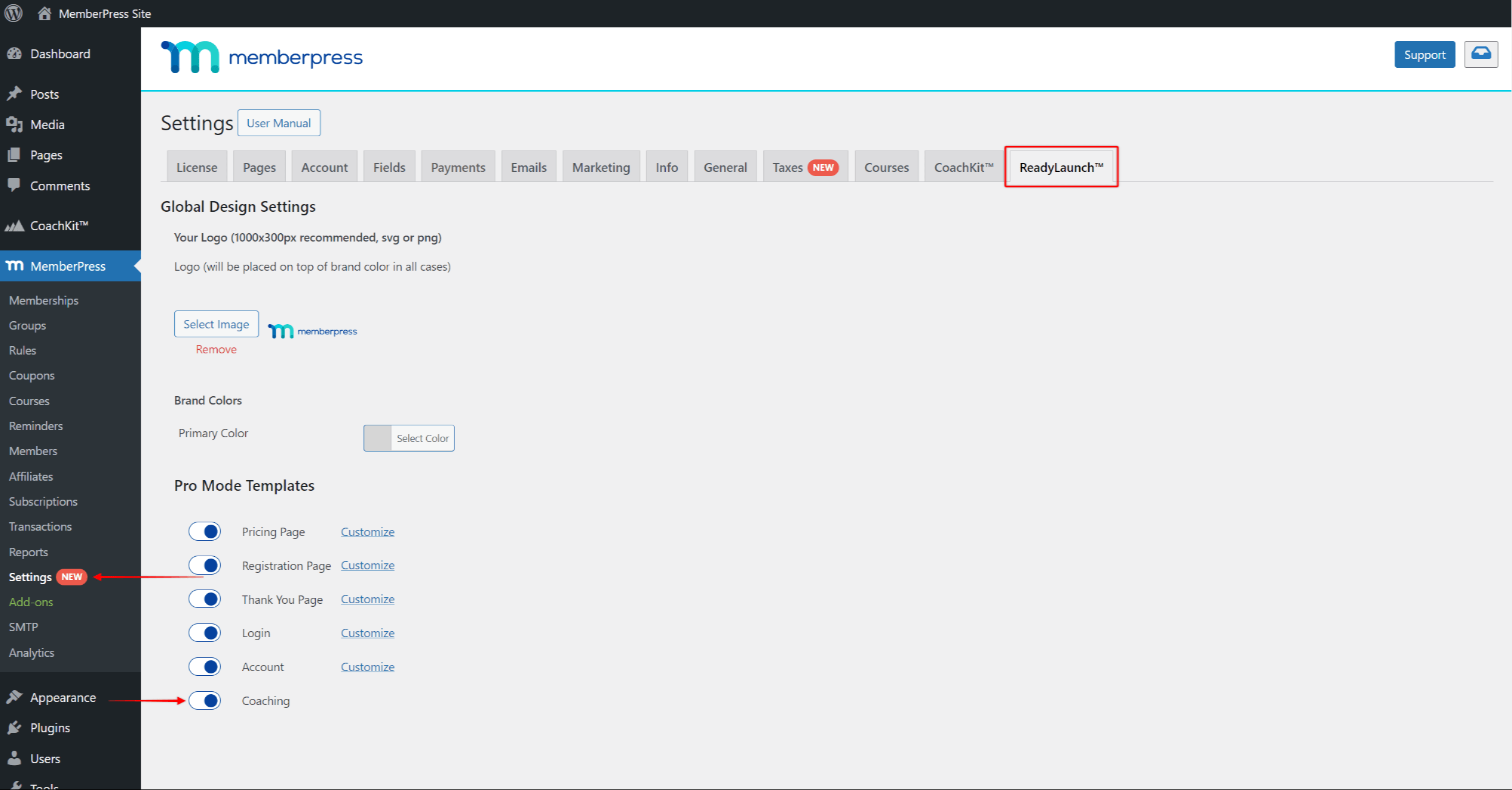
Les Modèle de coaching ReadyLaunch utilisera le paramètres globaux de ReadyLaunch.
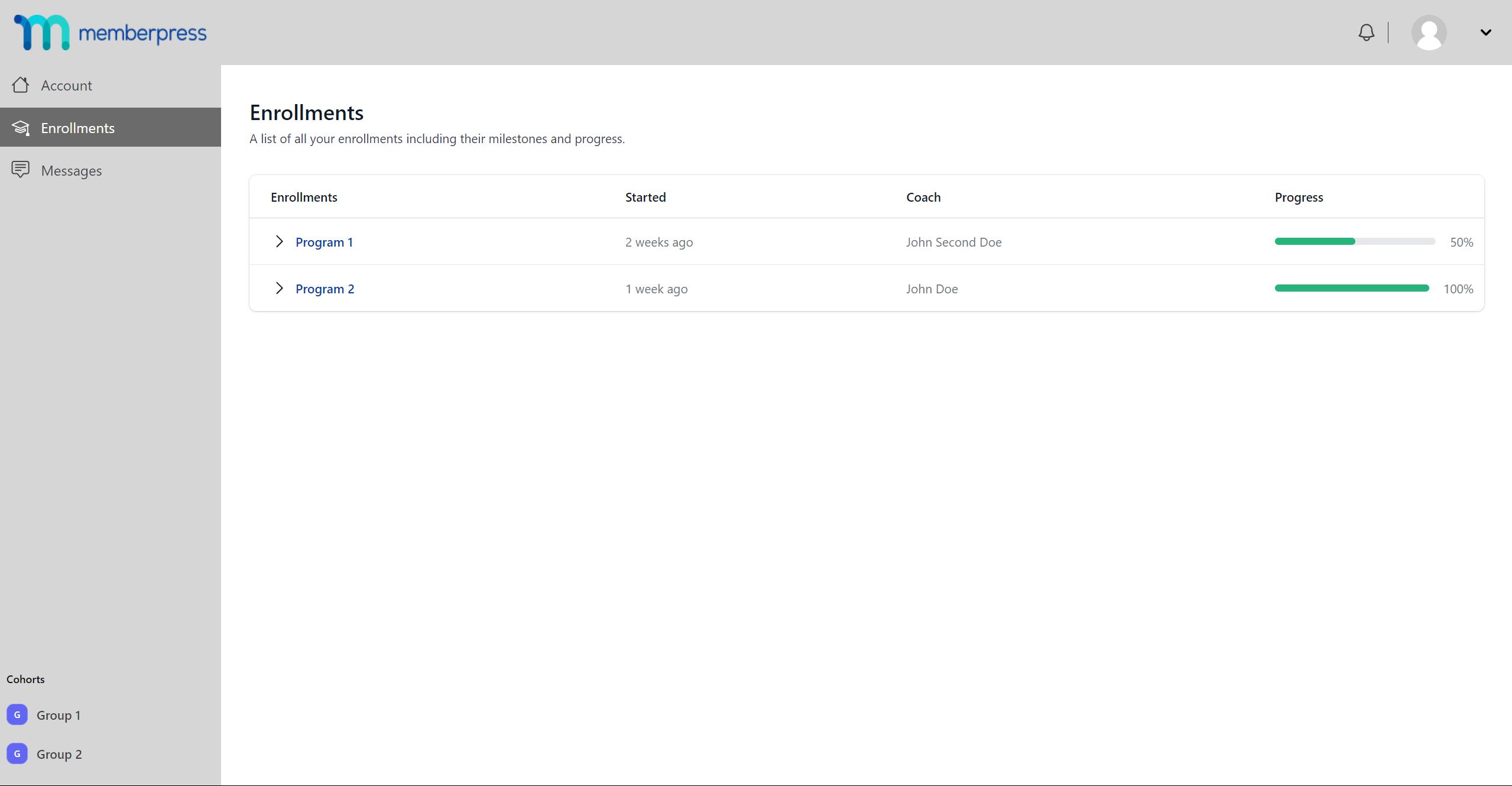
Paramètres CoachKit™
L'activation du plugin CoachKit™ sur votre site ajoutera le nouveau module Coaching à vos paramètres MemberPress.
Pour d'autres paramètres de CoachKit™, naviguez vers Tableau de bord > MemberPress > Paramètres > Onglet Entraînement.
Ici, vous pouvez activer la fonction Activer la messagerie pour permettre aux la messagerie entre les coachs et les clients. Cette opération ajoutera le Messages option de la page de coaching pour les clients et les coachs.
En outre, dans le cadre de la Personnalisation des étiquettesVous pouvez renommer les étiquettes Client et Coach. Vous pouvez remplacer ces étiquettes par celles qui correspondent le mieux à votre activité. Les deux étiquettes sont accompagnées de champs pour les formes singulières et plurielles de l'étiquette.
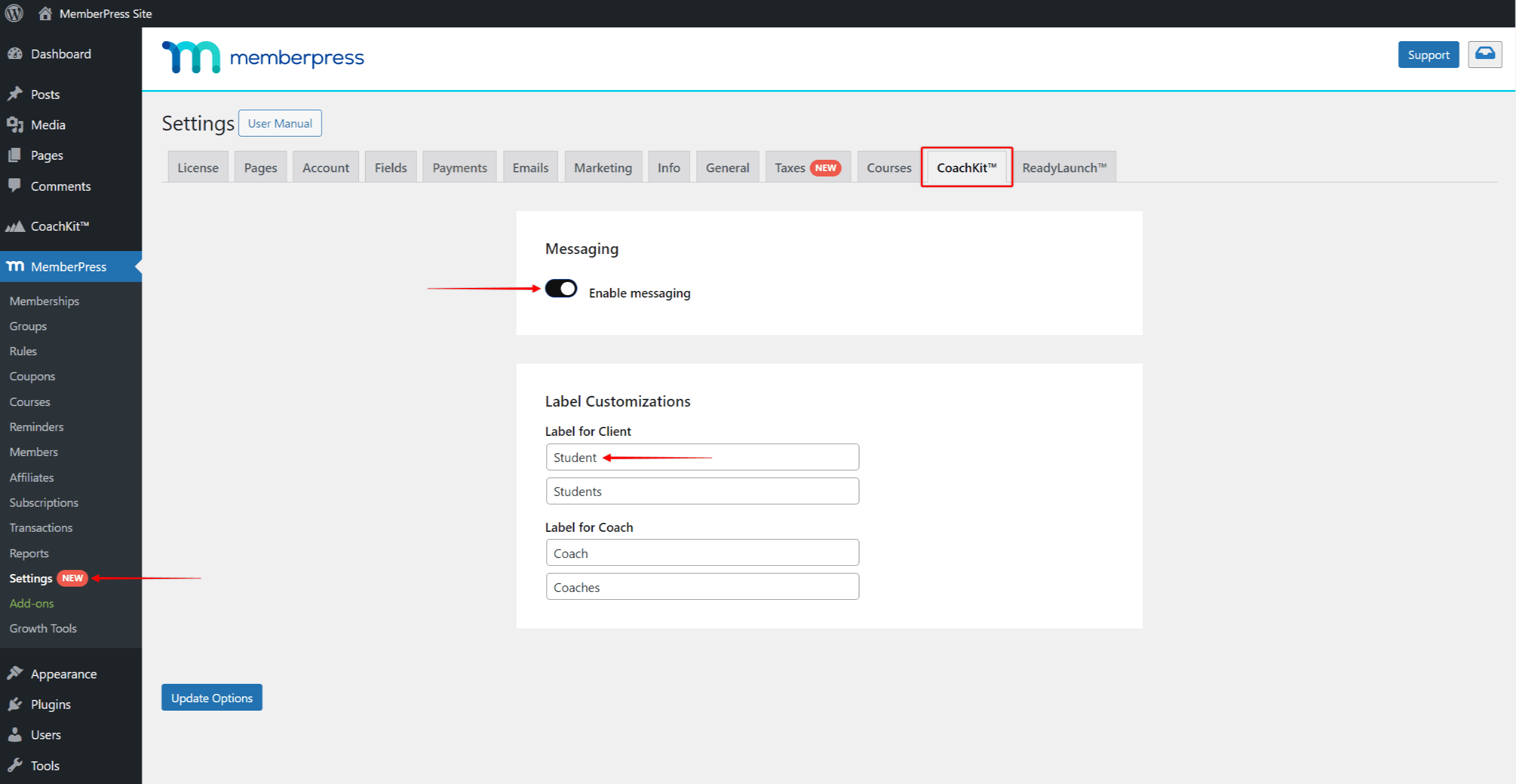
CoachKit™ Emails
CoachKit™ est livré avec des modèles d'e-mails par défaut. Vous pouvez activer et désactiver ces courriels dans les paramètres de MemberPress à l'adresse suivante Tableau de bord > MemberPress > Paramètres > Onglet Emails. Si nécessaire, vous pouvez également modifier ou remplacer les modèles de courrier électronique par défaut sur la même page.
Il y a six courriels CoachKit™ disponibles. Trois sont des courriels envoyés aux clients, et trois sont des notifications de l'administrateur :
- Avis de vérification des habitudes (Avis au client) - cet e-mail est envoyé lorsqu'un client ne respecte pas la date limite que vous avez fixée pour les habitudes ;
- Avis d'enregistrement d'étape (Avis au client) - ce courriel est envoyé à la date d'échéance de l'étape, à moins qu'elle ne soit achevée avant cette date ;
- Message direct Avis reçu (Avis au client) - cet e-mail est envoyé lorsqu'un client reçoit un message direct ;
- Avis de limite d'inscription (Avis de l'administrateur) - cet e-mail est envoyé à l'administrateur lorsque la limite d'inscription d'une cohorte spécifique est atteinte. Cet événement ne se produit que si l'option "Limiter le nombre de clients dans le programme" est activée pour une cohorte ;
- Avis de démarrage du programme (Admin Notice) - cet e-mail est envoyé à l'administrateur lorsqu'un client commence un programme ;
- Avis d'achèvement du programme (Avis de l'administrateur) - ce courriel est envoyé à l'administrateur lorsqu'un client termine un programme.
Les Avis d'étape et de contrôle des habitudes doivent également être activés dans les options du programme. Ces courriels seront envoyés aux clients si vous activer l'option "Check-in" pour chaque étape ou habitude.
Vous êtes maintenant prêt à commencez à créer votre premier programme avec CoachKit™.











